Як оновити драйвера на комп'ютері за допомогою DriverPack Solution
У цій статті ми будемо вчитися оновлювати драйвера на комп'ютері за допомогою найзручнішою і популярною для цього програми DriverPack Solution. Чому так важливо тримати все програмне забезпечення оновленим? Питання правильний, але відповідей на нього багато, однак, всі вони ведуть до того, що без нових версій ПЗ обладнання комп'ютера працює на порядок гірше, якщо працює взагалі.
DriverPack Solution - це інструмент, що дозволяє в автоматичному режимі встановити і оновити драйвера на ноутбуці або комп'ютері. Програма має дві версії - перша виробляє оновлення через інтернет, а друга поширюється разом з необхідним програмним забезпеченням в своєму складі, і є її оффлайн-копією. Обидві версії є безкоштовними і не вимагають установки.
Завантажити DriverPack Solution
зміст
Оновлення драйверів за допомогою DriverPack Solution
автопоновлення
Так як установка не потрібно, просто запускаємо виконуваний файл. Після запуску ми відразу бачимо вікно з кнопкою «Встановити автоматично».
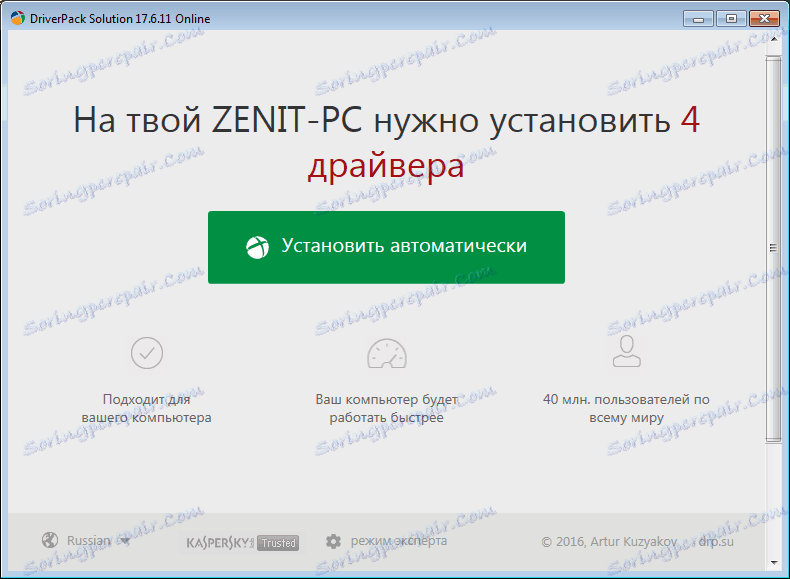
Ця функція корисна для тих, хто розбирається в комп'ютерах на рівні новачка, так як при натисканні на кнопку програма повнить ряд наступних функцій:
1) Чи створить точку відновлення, що дозволить повернути минулі версії ПЗ в разі невдачі
2) Просканує систему на наявність застарілих драйверів
3) Встановить софт, якого не вистачає на комп'ютері (браузер і пару додаткових утиліт)
4) Встановить відсутні драйвера на виндовс 7 і вище, а також оновить старі до останніх версій
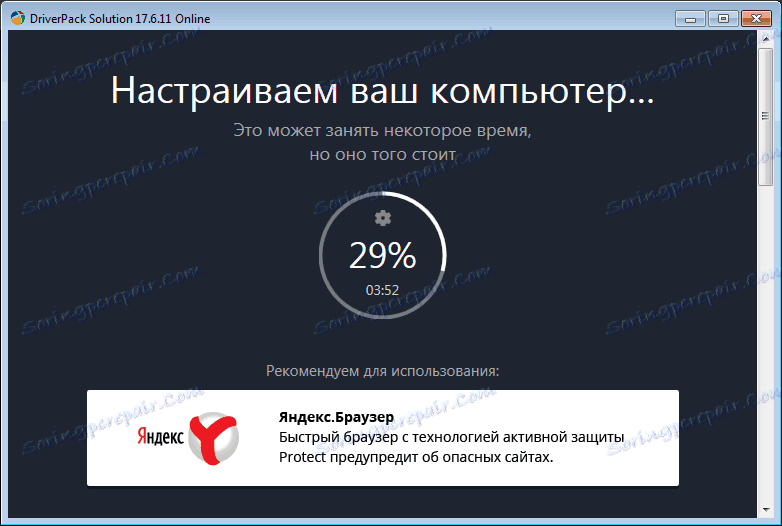
Коли буде закінчена настройка, виведеться повідомлення про вдалу установці.
режим експерта
Якщо користуватися попереднім способом, то можна помітити, що від користувача взагалі мало що залежить, тому що програма робить все сама. Це великий плюс, так як вона встановлює всі необхідні драйвера, але мінус в тому, що вона встановлює софт, який абсолютно не потрібен більшості користувачів.
В режимі експерта можна самому вибирати, що встановлювати, а що ні. Щоб потрапити в режим експерта, слід натиснути відповідну кнопку.
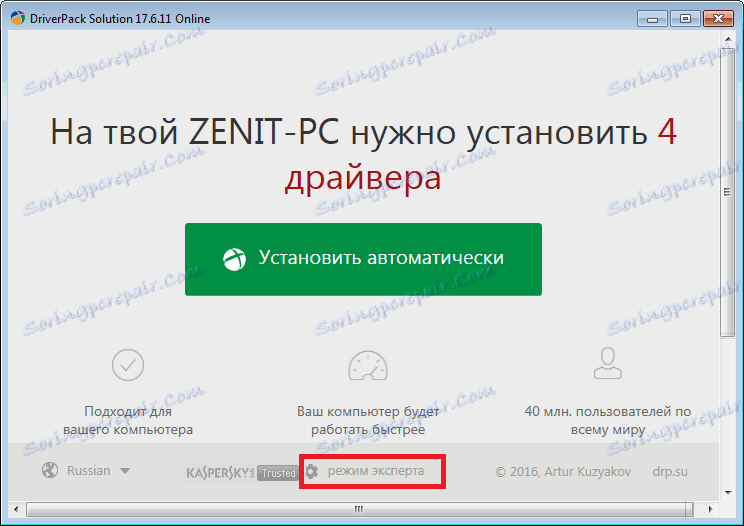
Після натискання відкриється вікно просунутого користування. Насамперед, варто відключити установку зайвих програм. Зробити це можна на вкладці софт, знявши непотрібні галочки.
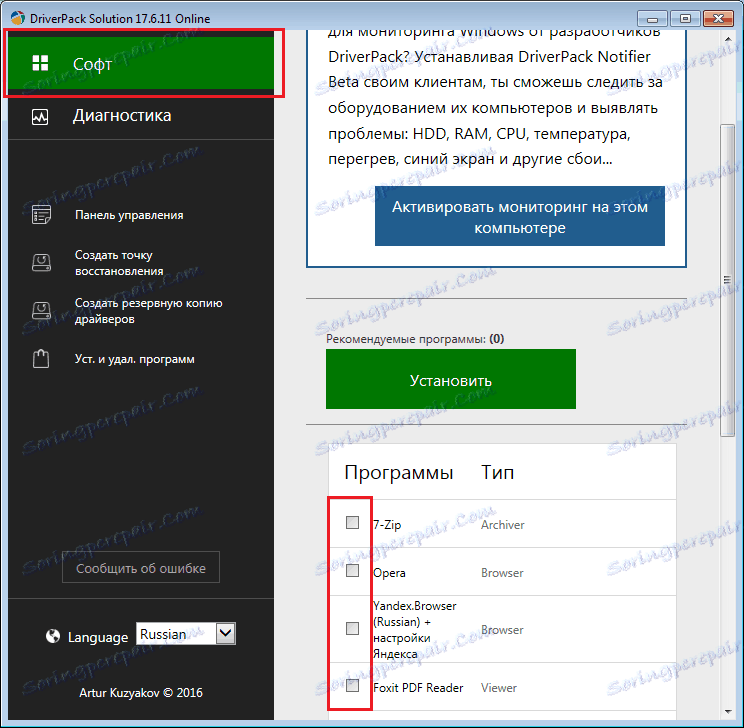
Тепер слід повернутися на вкладку драйвери.
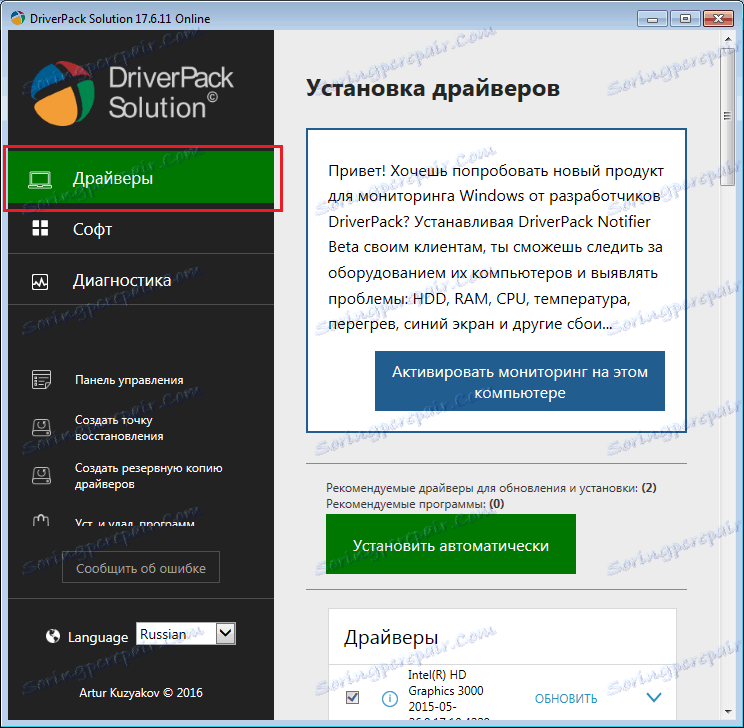
Після цього відзначаємо галочками всі програмне забезпечення, праворуч від якого написано «Оновити» та натискаємо на кнопку «Встановити автоматично». В цьому випадку встановиться все вбрання ПО на виндовс 10 і ОС нижчою версії.
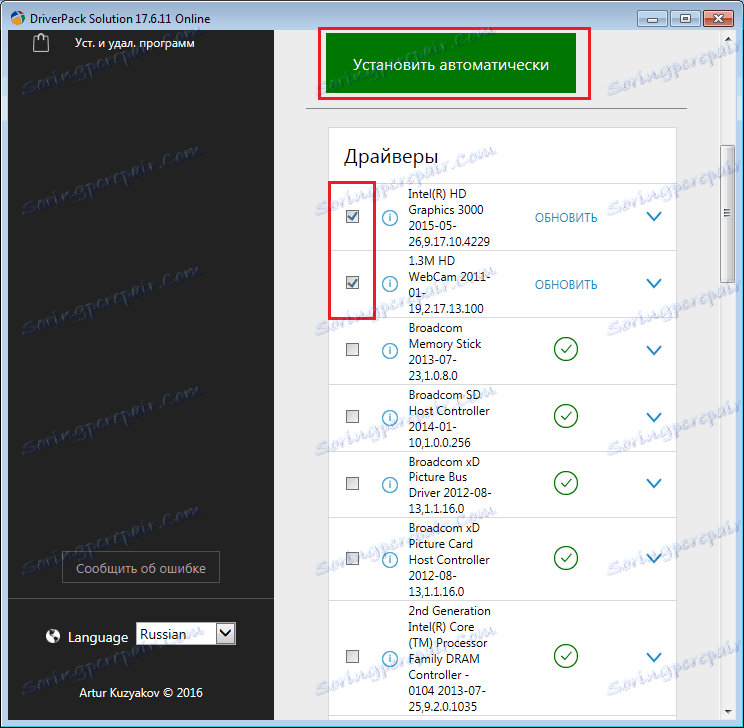
Але можна встановити їх і по одному, натисканням на кнопку «Оновити».
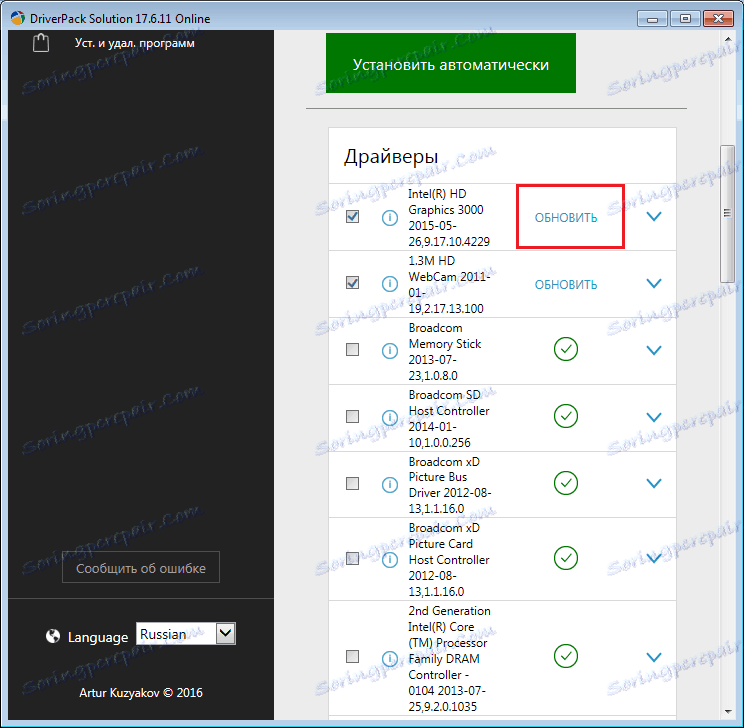
Оновлення без допомоги програм
Крім оновлення драйверів за допомогою сторонніх програм, можна оновити їх за допомогою стандартних способів на комп'ютері, правда, система не завжди бачить, коли потрібне оновлення. На windows 8 це працює трохи по-іншому.
Зробити це можна в такий спосіб:
1) Натискаємо правою кнопкою на «Мій комп'ютер» в меню «Пуск» або на «Робочому столі» і вибираємо у випадаючому меню елемент «Управління».
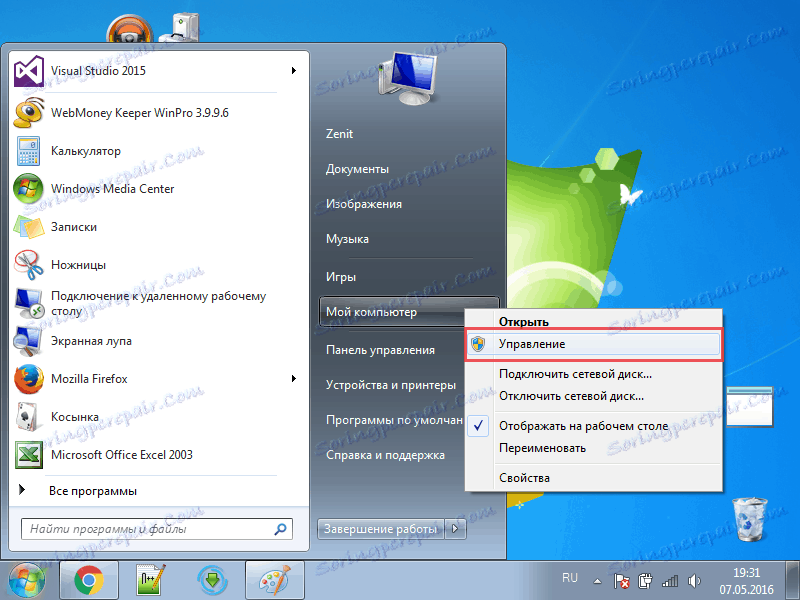
2) Далі вибираємо «Диспетчер пристроїв» у вікні.
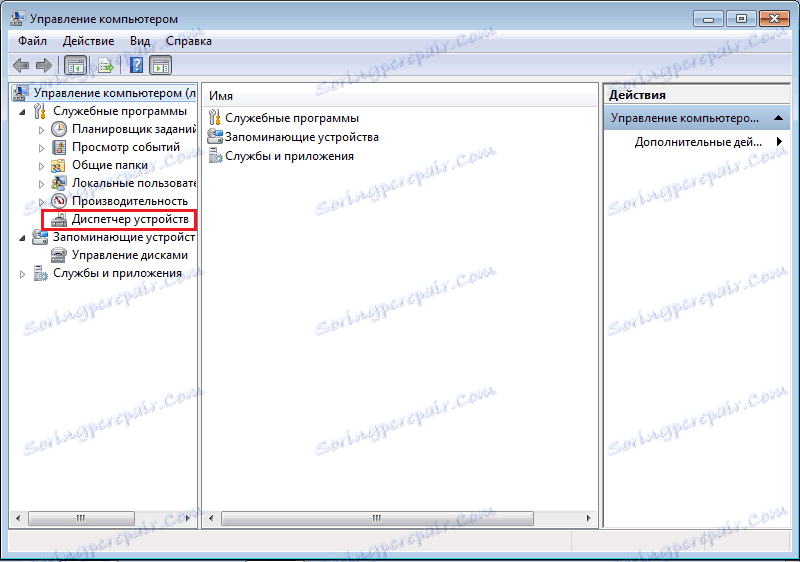
3) Після цього треба знайти в списку потрібний пристрій. Зазвичай поруч з тим пристроєм, який слід оновити намальований жовтий знак оклику.

4) Далі є два шляхи поновлення, але пошук на комп'ютері не підходить, так як перед цим треба качати ПО. Натискаємо «Автоматичний пошук оновлених драйверів».
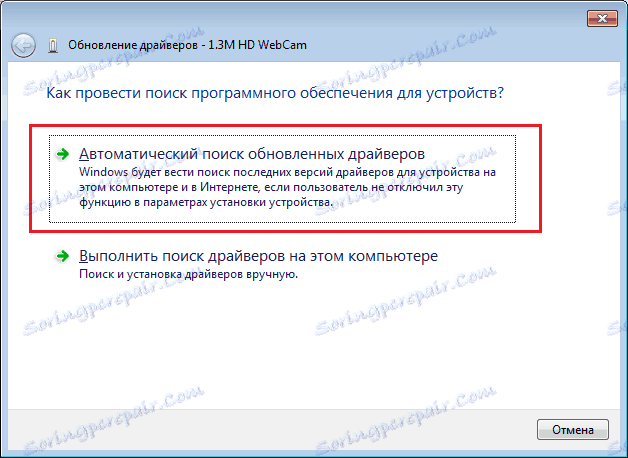
5) Якщо драйверу потрібно оновлення то вискочить вікно, де треба буде підтвердити установку, а, в іншому випадку, система повідомить вас про те, що оновлення не потрібно.
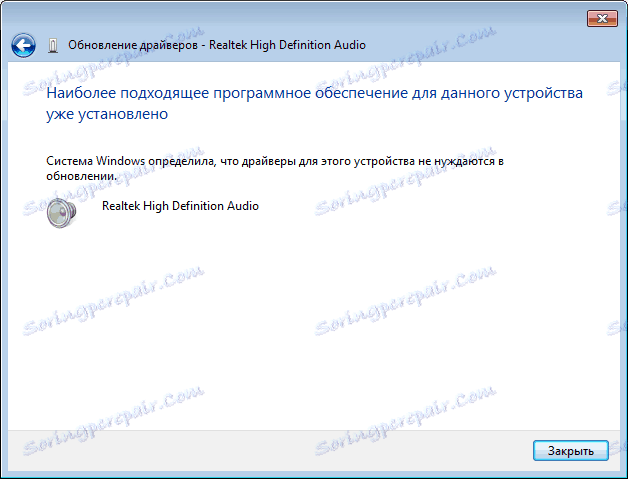
Читайте також: Кращі програми для оновлення драйверів
Ми розглянули два способи оновлення драйверів на комп'ютері. Перший спосіб вимагає наявність у вас DriverPack Solution, і цей варіант більш ефективний, так як система не завжди розпізнає без стороннього ПО старі версії.